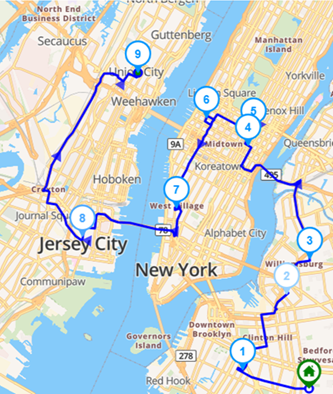Tek araçlı rota planlaması, bir aracın bir dizi durağı veya görevi tamamlaması için en verimli rotayı belirlemeye odaklanır. Bu, teslimat hizmetlerinde, saha bakımında ve kişisel ulaşım planlamasında yaygın olarak kullanılan rota optimizasyonunun temel bir yönüdür.
Amaç, zaman aralıkları, öncelikli duraklar veya teslimat son tarihleri gibi tüm hizmet kısıtlamalarını karşılarken seyahat süresini, mesafeyi ve yakıt tüketimini en aza indirmektir. İlk bakışta basit gibi görünse de, etkili tek araç planlaması operasyonel verimliliği önemli ölçüde etkileyebilir—özellikle bir filo genelinde ölçeklendirildiğinde.
Rota planlama araçlarından ve gerçek zamanlı verilerden yararlanarak, kuruluşlar tek bir aracın bile en yüksek verimlilikte çalışmasını sağlayabilir, bu da maliyet tasarruflarına, iyileştirilmiş dakikliğe ve daha yüksek müşteri memnuniyetine yol açar.
Bu blog yazısı, Routin Team'de Tek Aracın nasıl optimize edileceğini açıklamaktadır.
Henüz üye değilseniz, 14 günlük ücretsiz deneme için buraya tıklayın
İşlem dokuz adımda tamamlanır.
1.Sol taraftaki menüde Günlük Planlar'ı tıklayın.
![]()
2.Günlük Planlar ekranında Yeni Günlük Plan Ekle'yi tıklayın.
![]()
Planın adını yazın. Uygulama tarihini (Plan Tarihi) ve dağıtım başlangıç saatini (Başlangıç Saati) seçin. Rotaların başlayacağı veya biteceği depoları seçin. Ardından Kaydet'i tıklayın

3.Plan Ekranı üç bölüm görüntüler. Sürücüler solda, duraklar ortada ve harita sağda görüntülenir. Depo konumu harita üzerinde işaretlenmiştir.

4.Depo için tanımlanan sürücüler otomatik olarak plana eklenecektir. Yeni bir sürücü oluşturmak için, Sürücüler bölümünün üzerindeki ekle düğmesini tıklayın, ardından Yeni Sürücü Oluştur düğmesini tıklayın ve sürücüyü tanımlayın. (Daha fazla bilgi için "Sürücü nasıl oluşturulur?" başlıklı blog yazısına bakın.)

5.Sürücülerin ziyaret etmesi için duraklar ekleyin. Bunu yapmanın çeşitli yolları vardır. Adres Arama alanına adresi (bina numarası ve cadde/bulvar adı) girerek ve sağlanan seçeneklerden adresi seçerek adresleri tek tek ekleyebilirsiniz.

Aynı anda birden fazla durağı yüklemek için Excel Dosyası Kullanarak Birden Çok Durak Nasıl Yüklenir? başlıklı blog yazısını inceleyin.
6.Planlama Ekranında Optimize Et düğmesini tıklayın
![]()
Başlangıç ve Bitiş konumlarını seçin ve Optimize Et'i tıklayın.

7.Sonuç harita üzerinde ve durak bölümünde görüntülenecektir.

8.Rotayı sürücüye göndermek için Gönder düğmesini tıklayın. Gönderme adımından önce sürücü Routin Team Sürücü Uygulamasını indirmeli ve giriş yapmalıdır.
Sürücü uygulamasına giriş hakkında daha fazla bilgi için “Sürücü uygulaması nasıl kullanılır?” başlıklı blog yazısına gidin.
9.Sürücünün ilerlemesini harita üzerinde ve durak bölümünde izleyebilirsiniz.